Njia 13 za Kurekebisha 'Programu Hii Haiwezi Kufunguliwa' katika Windows 11
Unaweza kutatua hitilafu "Programu hii haiwezi kufunguliwa" kwa urahisi katika Windows 11 kwa kutumia njia hizi.
Microsoft Store in ويندوز 11 Ni mahali unapopenda kupakua programu kwenye kompyuta yako. Programu zinazopakuliwa kutoka kwa Duka la Microsoft ni tofauti kwa sababu hazijahifadhiwa kama programu ya kawaida ya eneo-kazi na pia hupokea masasisho kupitia programu ya Duka.
Huku Duka la Microsoft likiwa na sifa mbaya kwa kuwa na hitilafu na matatizo, haipaswi kushangaza kwamba programu hizi pia zimejaa masuala. Watumiaji kadhaa waliripoti kukumbana na programu kuacha kufanya kazi baada ya kufungua dirisha la programu na kisha kupokea ujumbe wa "Programu hii haiwezi kufunguliwa" kwenye kisanduku cha mazungumzo.
Ikiwa unakabiliwa na shida kama hiyo usiogope. Mwongozo huu utakuonyesha njia kadhaa ambazo unaweza kufuata ili kuondokana na tatizo hili. Lakini kabla ya kuendelea na mwongozo, ni muhimu kuelewa sababu za tatizo hili kwani hii itakusaidia kuelewa vizuri zaidi kile kinachohitaji kurekebishwa.
Ni nini husababisha kosa la "Programu hii haiwezi kufungua"?
Kuna mambo mengi ambayo yanaweza kusababisha kosa la "Programu hii haiwezi kufunguliwa". Baadhi ya mambo mashuhuri ni:
- Mfichuo wa programu au Duka la Programu ni wa hitilafu au umezimwa
- Mgongano na mipangilio ya Udhibiti wa Akaunti ya Mtumiaji
- Data ya akiba iliyohifadhiwa imezimwa
- Mgogoro na programu ya kingavirusi au ngome
- Toleo la zamani la Windows
- Huduma ya Usasishaji wa Windows iliyovunjika
Sasa kwa kuwa tunajua ni kwa nini hitilafu hutokea kwenye mfumo wako, hebu tuendelee na jinsi ya kurekebisha tatizo hili.
1. Tumia Kitatuzi cha Programu za Duka la Windows
Njoo ويندوز 11 Ukiwa na kitatuzi asili cha Programu za Duka la Microsoft ili kukusaidia kutatua masuala yoyote yanayohusiana na Duka. Ili kufikia kisuluhishi kwanza, fungua menyu ya Mipangilio kwa kubonyeza Madirisha+ ikwenye kibodi yako au utafute "mipangilio" katika utafutaji wa Windows na uchague kutoka kwa matokeo ya utafutaji.
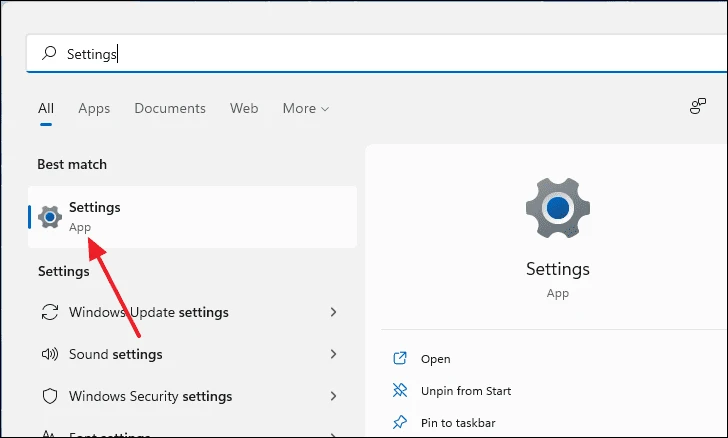
Katika dirisha la Mipangilio, tembeza chini na uchague Tatua kutoka kwa paneli ya kushoto.
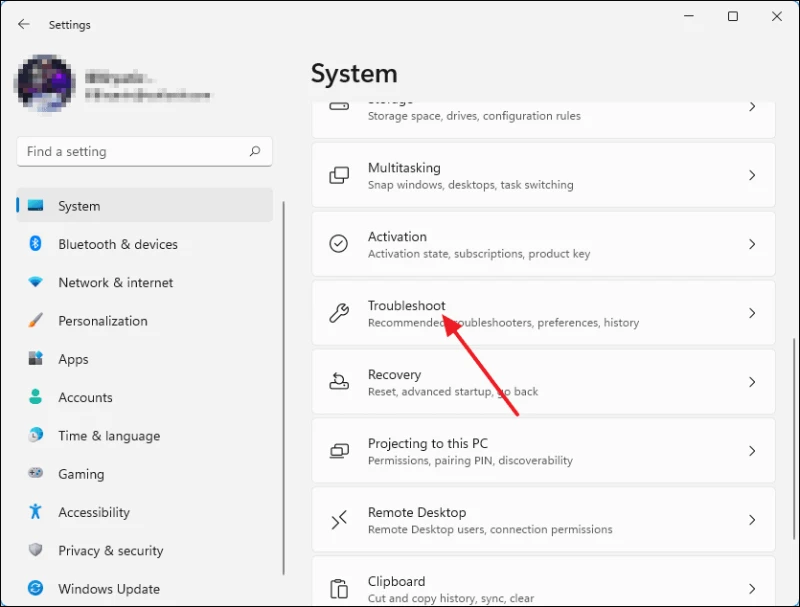
Ifuatayo, bofya kwenye Vitatuzi Vingine. Hii itafungua orodha ya programu za utatuzi kwa kubofya mara moja.
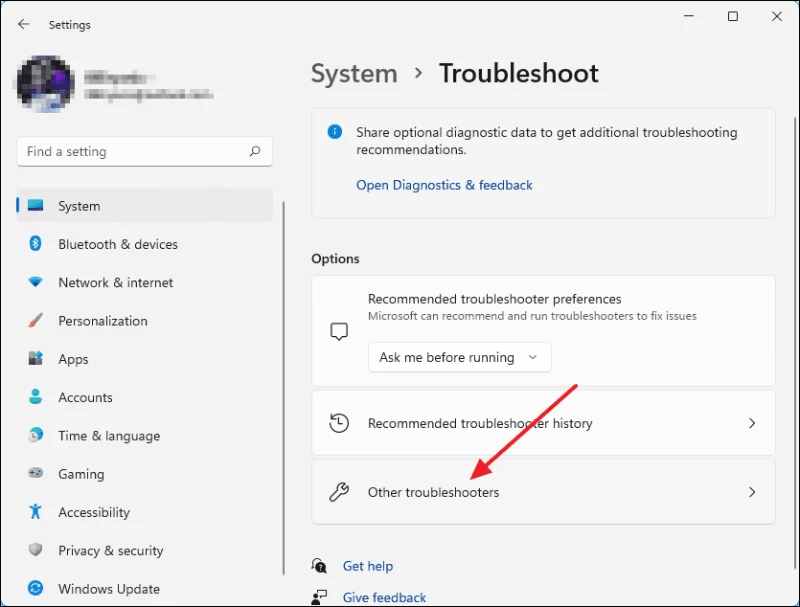
Tembeza chini hadi uone Programu za Duka la Windows na ubofye kitufe cha Run karibu nayo.
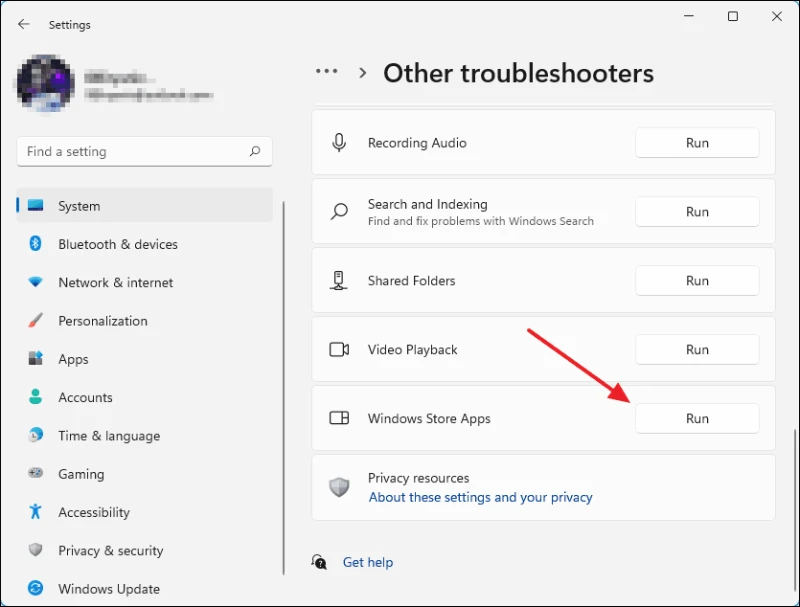
Dirisha inayoitwa "Programu za Duka la Windows" itaonekana na unaweza kuona utambuzi unachakatwa.
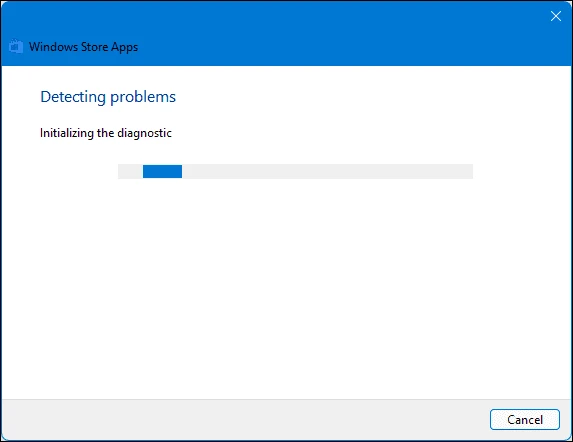
Subiri mchakato umalizike na ukiweza kutambua tatizo lolote, litaonekana hapa pamoja na suluhu zilizopendekezwa.
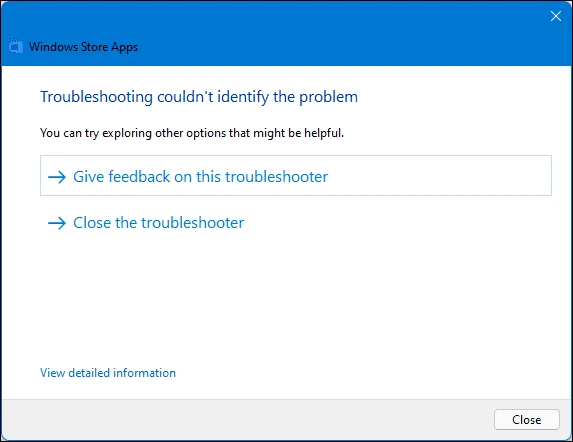
2. Weka upya au urekebishe programu
Ikiwa mchakato wa utatuzi wa kiotomatiki hautatui tatizo lako, unaweza kujaribu kuweka upya au kurekebisha programu mwenyewe kupitia menyu ya mipangilio ya programu. Anzisha menyu ya mipangilio kwa kubonyeza Madirisha+ ikwenye kibodi au kwa kuitafuta katika utafutaji wa menyu ya Mwanzo.
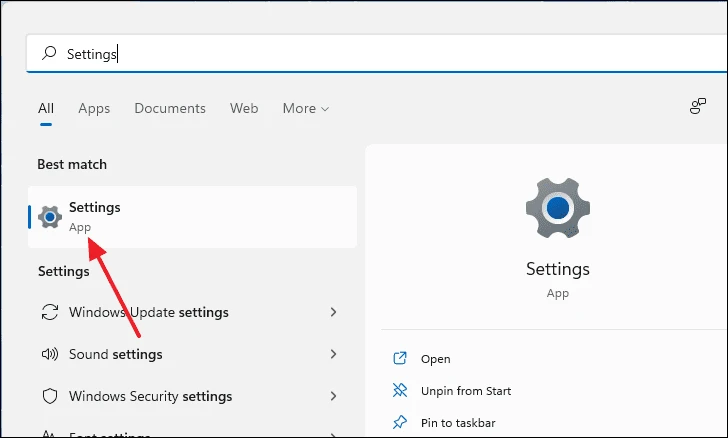
Katika dirisha la Mipangilio, bofya Programu kutoka kwenye paneli ya kushoto, kisha ubofye Programu na Vipengele kutoka kwa paneli ya kulia. Hii itafungua orodha ya programu zilizosakinishwa kwenye kompyuta yako.
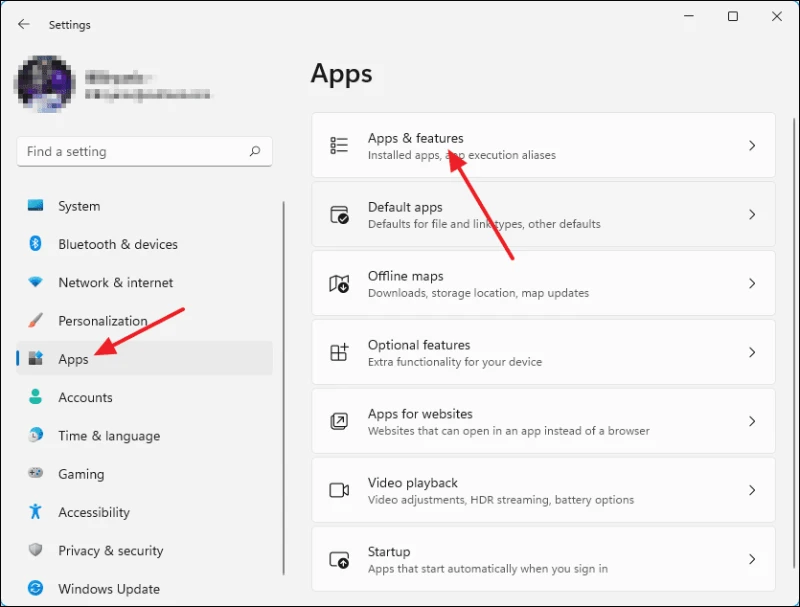
Sasa, sogeza chini hadi upate programu mbovu kutoka kwenye orodha. Kisha ubofye nukta tatu za wima karibu na programu na uchague Kina.
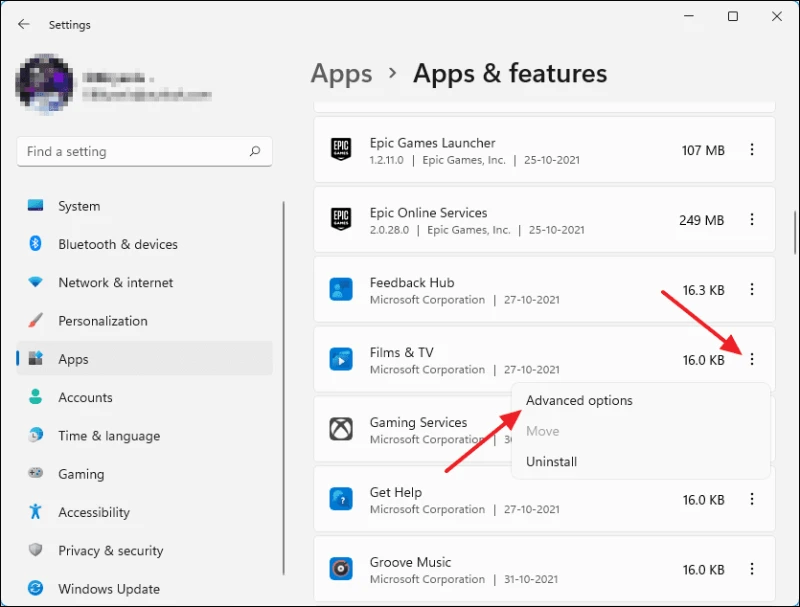
Itakupeleka kwenye menyu mpya. Kutoka hapo, tembeza chini tena na utaona chaguo za "Rekebisha" na "Rudisha" chini ya sehemu ya kuweka upya na maelezo kwa kila utaratibu.
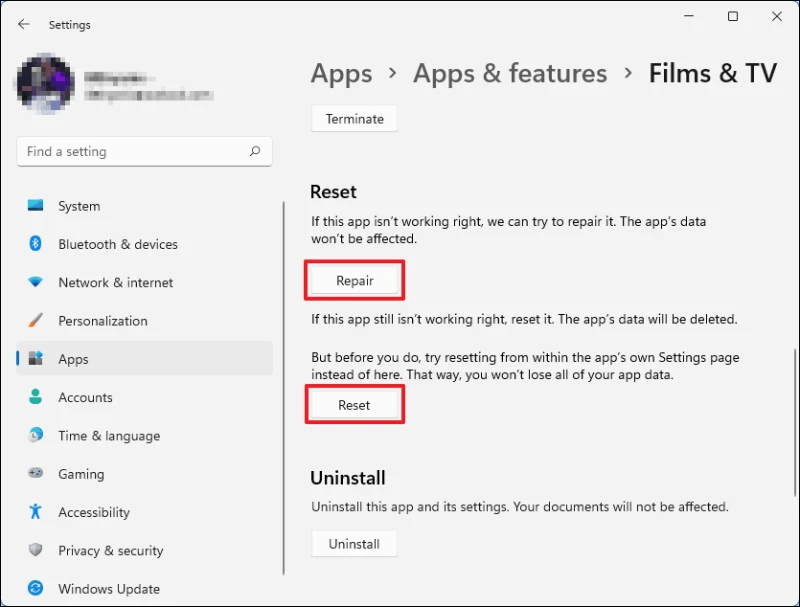
3. Sanidua na usakinishe upya programu
Kuondoa programu iliyovunjwa na kisha kusakinisha upya ni njia mbadala nzuri ya kuweka upya au kurekebisha programu. Usakinishaji mpya unaweza kuondoa hitilafu zozote ndani ya kifurushi cha programu ambazo uwekaji upya au ukarabati unaweza kushindwa kuondoa.
Kwanza, nenda kwenye menyu ya Mipangilio kwa kubonyeza Madirisha+ ikwenye kibodi. Katika menyu ya Mipangilio, chagua Programu kutoka kwa paneli ya kushoto kisha uchague Programu na Vipengele kutoka kwa paneli ya kushoto.
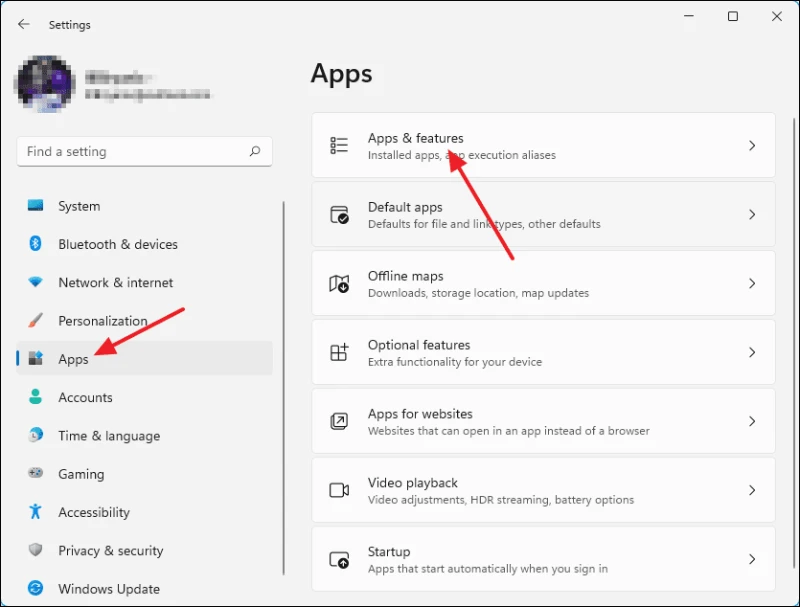
Sasa ili kusanidua programu iliyozimwa, itafute kutoka kwenye orodha na uguse nukta tatu za wima karibu nayo.
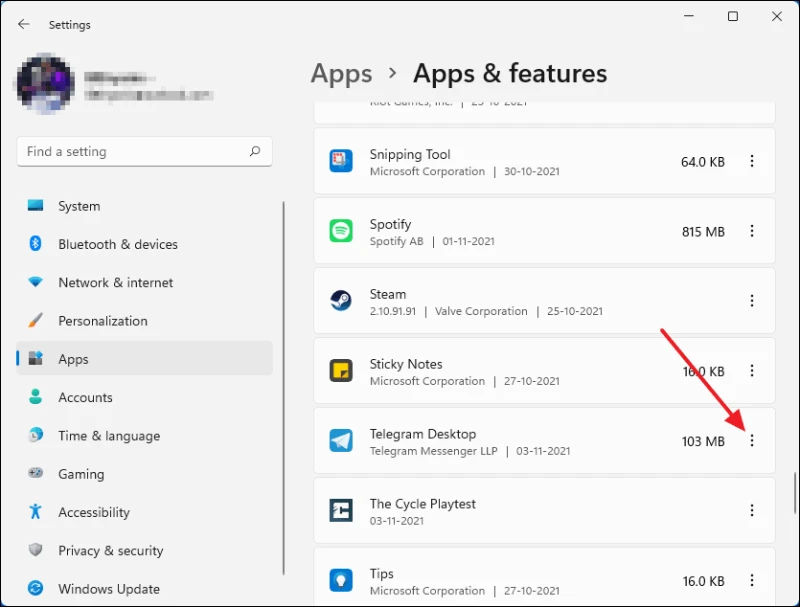
Kutoka hapo, bofya kwenye Sanidua.
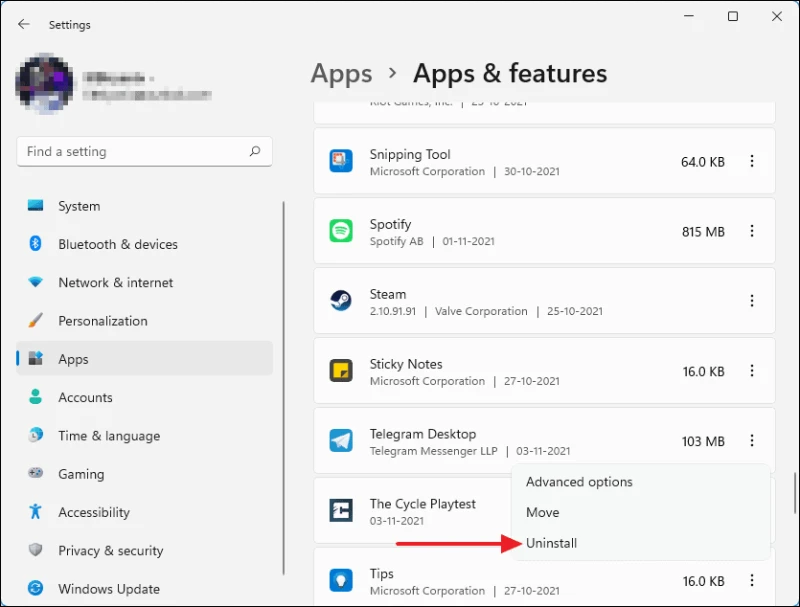
Baada ya hapo, bofya Sakinusha tena ili kuthibitisha kitendo na programu itaondolewa kwenye kompyuta yako.
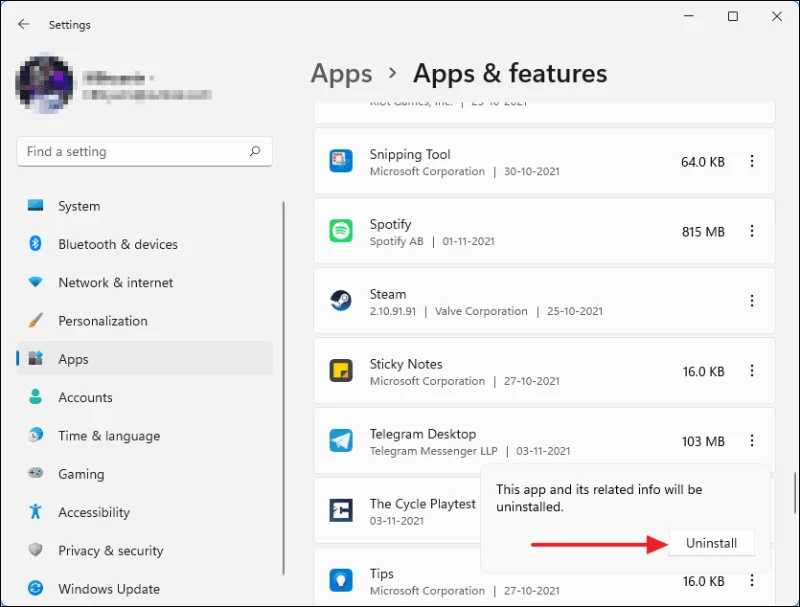
Sasa unapaswa kusakinisha upya programu kutoka kwenye Duka la Microsoft. Zindua Duka la Microsoft kwa kuitafuta kwenye menyu ya Anza na uchague kutoka kwa matokeo ya utaftaji.
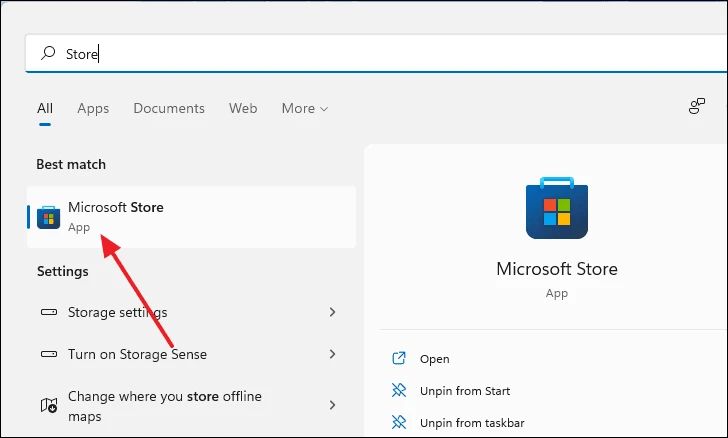
Sasa, katika dirisha la Duka, ingiza jina la programu kwenye upau wa utafutaji juu ya dirisha. Chagua programu kutoka kwa matokeo ya utafutaji ili kufikia ukurasa wa kupakua.
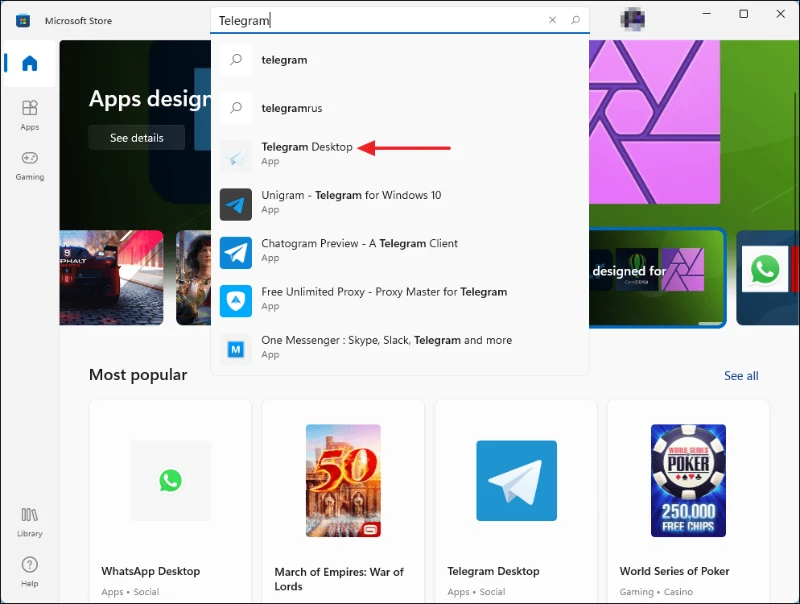
Ifuatayo, bofya kitufe cha bluu Sakinisha kwenye ukurasa wa kupakua na umemaliza.
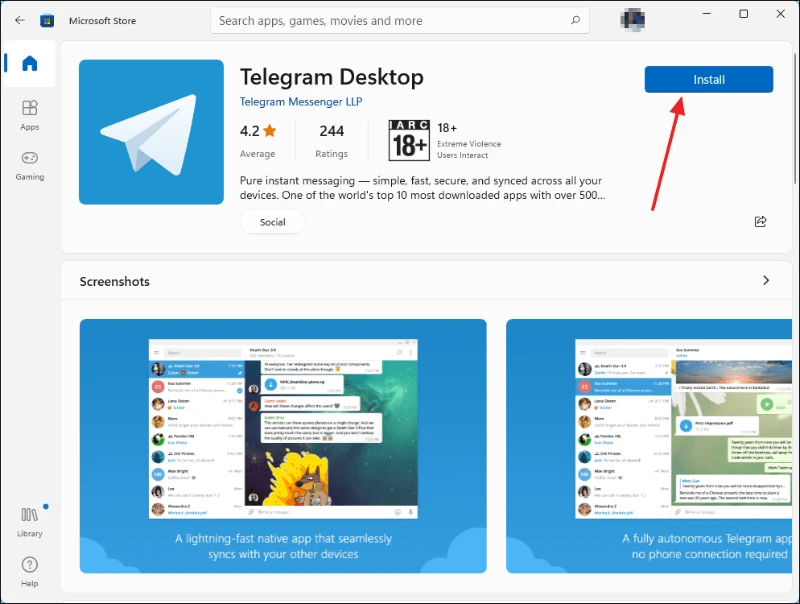
4. Safisha data ya akiba ya Microsoft Store
Ikiwa marekebisho hapo juu hayafanyi kazi kwako, basi inawezekana kwamba Duka la Microsoft ndio chanzo cha shida. Katika kesi hii, kuweka upya duka la cache kunaweza kusaidia kuondoa shida. Bonyeza Madirisha+ rkuburuta dirisha la uchezaji. Andika "wsreset" kwenye mstari wa amri na ubonyeze kuingiaAu bofya Sawa.
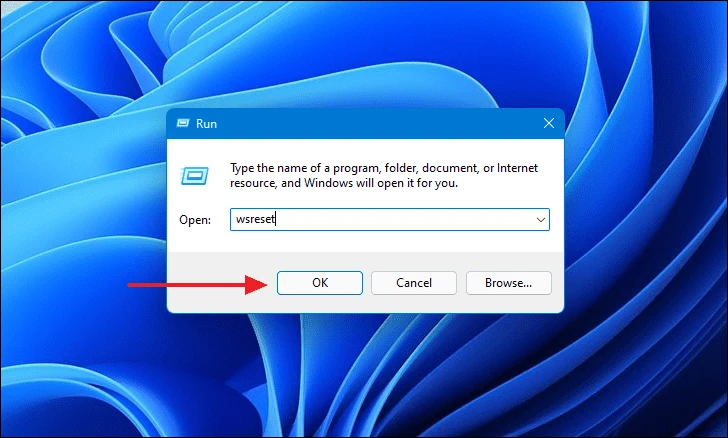
Dirisha nyeusi ya console itaonekana. Ingawa hakuna chochote ndani yake, subiri ikamilishe kuweka upya kashe ya uhifadhi na itazima yenyewe.
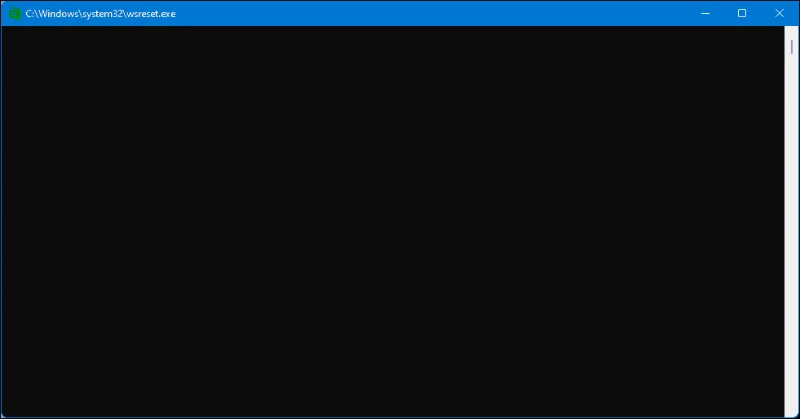
Mara tu mchakato utakapokamilika, utachukuliwa kiotomatiki kwa ukurasa kuu wa Duka la Microsoft. Ifunge na ujaribu kuendesha programu.
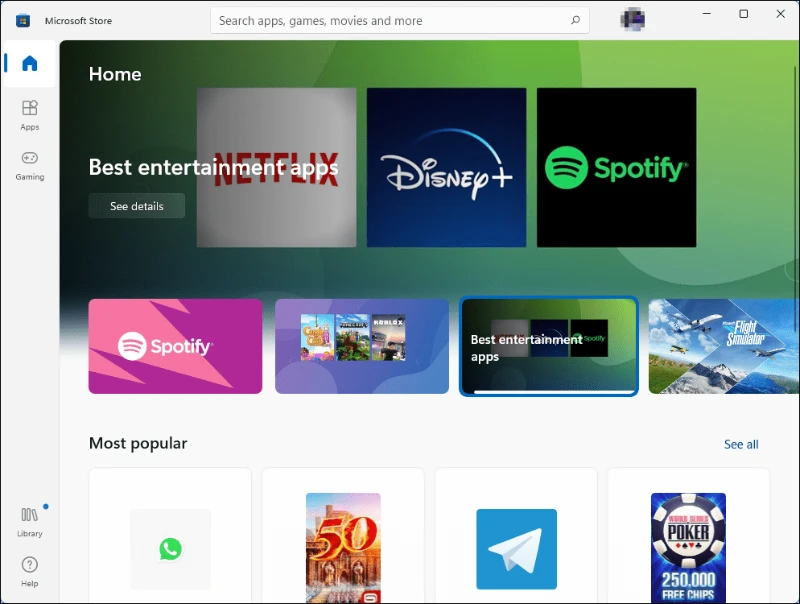
5. Sajili upya Microsoft Store kwa kutumia Windows PowerShell
Unaweza kusajili upya Duka la Microsoft katika mfumo wako kwa kutumia Windows PowerShell console ili kuondoa hitilafu "Programu hii haiwezi kufunguliwa". Bonyeza Madirishakisha andika "PowerShell". Bofya kulia kwenye programu kisha uchague Endesha kama msimamizi.
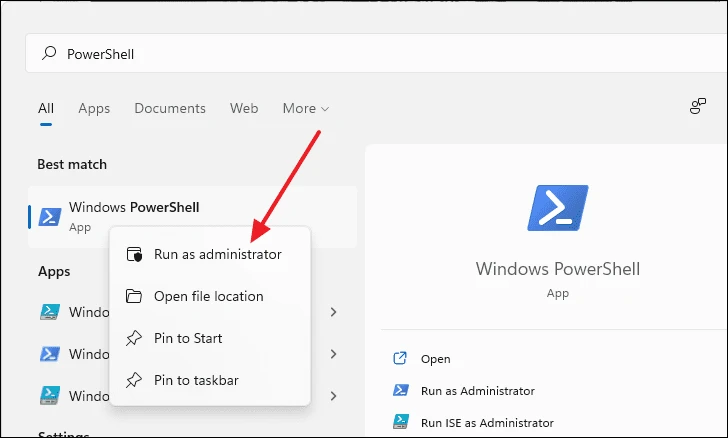
Sasa, nakala na ubandike amri ifuatayo kwenye mstari wa amri na ugonge kuingia.
PowerShell -ExecutionPolicy Unrestricted -Command "& {$manifest = (Get-AppxPackage مايكروسوفت.ويندوزStore).InstallLocation + 'AppxManifest.xml' ; Add-AppxPackage -DisableDevelopmentMode -Register $manifest}
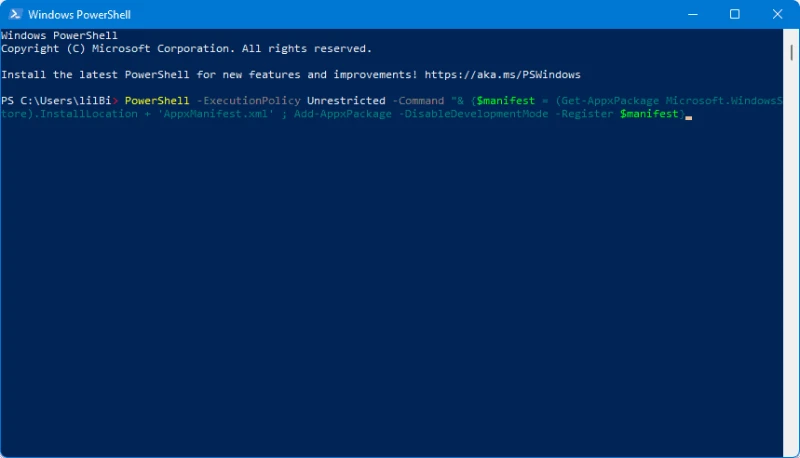
baada ya kushinikiza kuingiaFunga dirisha na ujaribu kuendesha programu.
6. Wezesha Huduma ya Usasishaji wa Windows
Huduma ya Usasishaji wa Windows ni mchakato wa usuli na umewezeshwa na chaguo-msingi. Ikiwa kwa sababu fulani huduma hii haifanyiki au imezimwa, inaweza kusababisha hitilafu. Ili kuanzisha upya huduma, nenda kwenye utafutaji wa Windows na uandike "huduma" na uchague kutoka kwa matokeo ya utafutaji.

Dirisha mpya itaonekana inayoitwa "Huduma". Itakuwa na orodha ya huduma zote kwenye kompyuta yako. Tembeza chini na utafute "Sasisho la Windows."
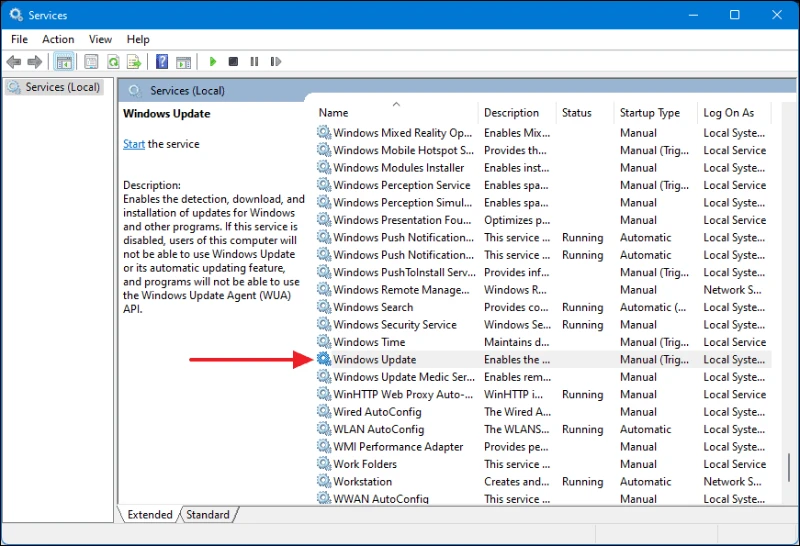
Bofya mara mbili kwenye huduma ya Usasishaji wa Windows na sanduku la mazungumzo litaonekana. Kuanzia hapo, hakikisha kuwa Aina ya Kuanzisha imewekwa kuwa Kiotomatiki. Kisha bofya kitufe cha Anza chini ya maandishi ya hali ya huduma kisha ubofye Tekeleza.
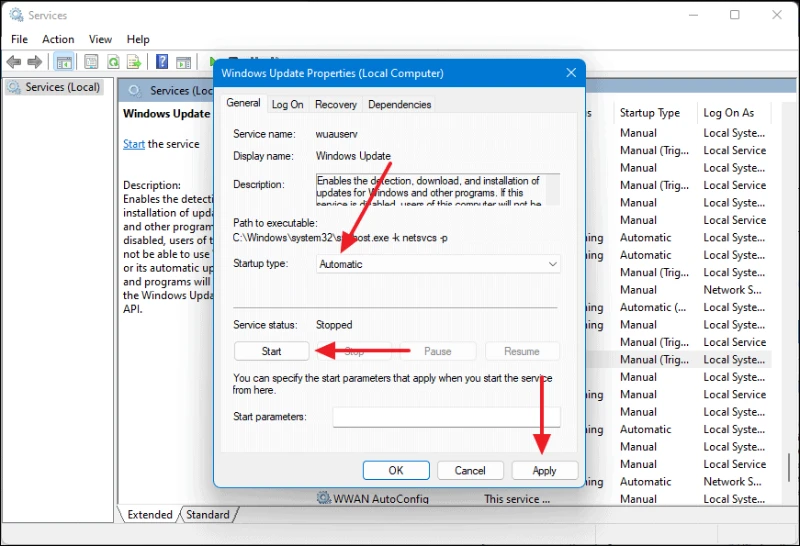
Imefanyika. Funga dirisha hili na uanze tena programu.
7. Badilisha Udhibiti wa Akaunti ya Mtumiaji au Mipangilio ya UAC
Kubadilisha mipangilio iliyopo ya Udhibiti wa Akaunti ya Mtumiaji kunaweza kutatua suala la "Programu hii haiwezi kufungua". Ili kufikia Udhibiti wa Akaunti ya Mtumiaji kwa haraka, fungua utafutaji wa Menyu ya Anza kwa kubofya Madirishakitufe na chapa "UAC" kwenye upau wa utaftaji. Chagua chaguo linaloitwa Badilisha Udhibiti wa Akaunti ya Mtumiaji.
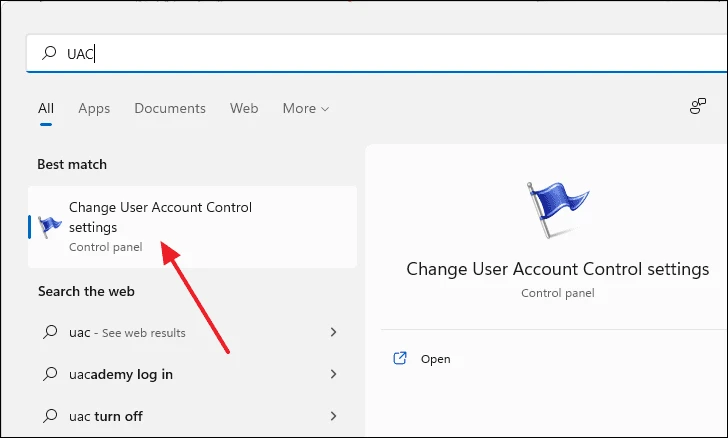
Dirisha jipya litaonekana. Kumbuka ambapo upau wa kusogeza iko. Ikiwa imewekwa kuwa Usiarifu Kamwe, ibadilishe kuwa Arifa kila wakati. Kwa upande mwingine, ikiwa imewekwa kuwa Arifa kila wakati, basi ibadilishe hadi Usiwahi Kuarifu.
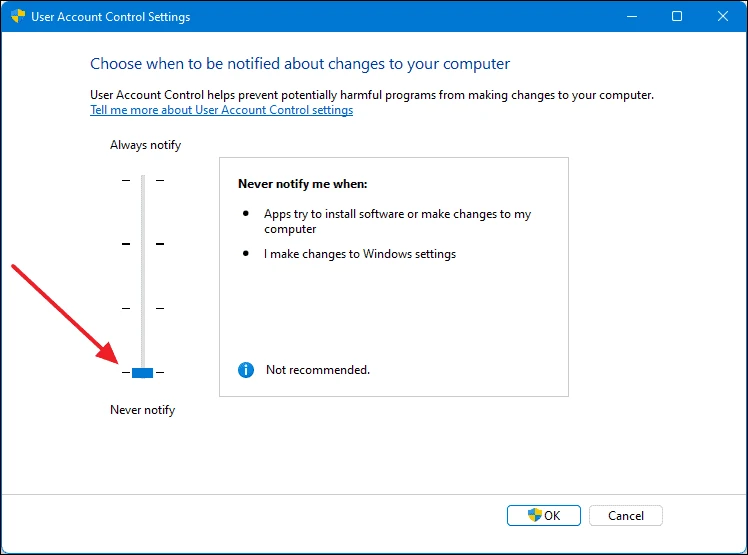
Baada ya kufanya mabadiliko, bofya Sawa ili kuihifadhi.
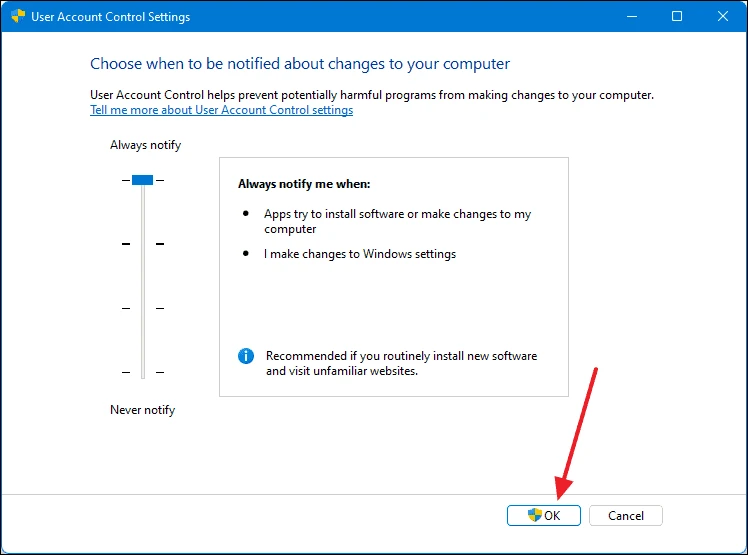
Kumbuka: Unaweza pia kujaribu kwa kuweka hali ya kimya kwa chaguo zingine mbili kati ya "tahadhari kila wakati" na "usiarifu kamwe." Jaribu ukiwasha mipangilio yote na uone ni ipi inayosuluhisha tatizo lako.
8. Hakikisha Windows imesasishwa
Inawezekana kwamba unakabiliwa na tatizo la "Programu hii haiwezi kufungua" kutokana na hitilafu zozote zilizopo katika toleo la sasa la Madirisha 11. Kwa hivyo, ni vyema kila wakati kusasisha Windows yako ili kuhakikisha kuwa unapokea marekebisho yote ya hitilafu, uthabiti na utendakazi ambao Microsoft hutoa kwa masasisho haya.
Ili kuangalia kama una masasisho yanayosubiri, fungua menyu ya Mipangilio kwa kubonyeza Madirisha+ ikwenye kibodi. Katika dirisha la Mipangilio, chagua "Sasisho la Windows" kutoka kwa paneli ya kushoto.
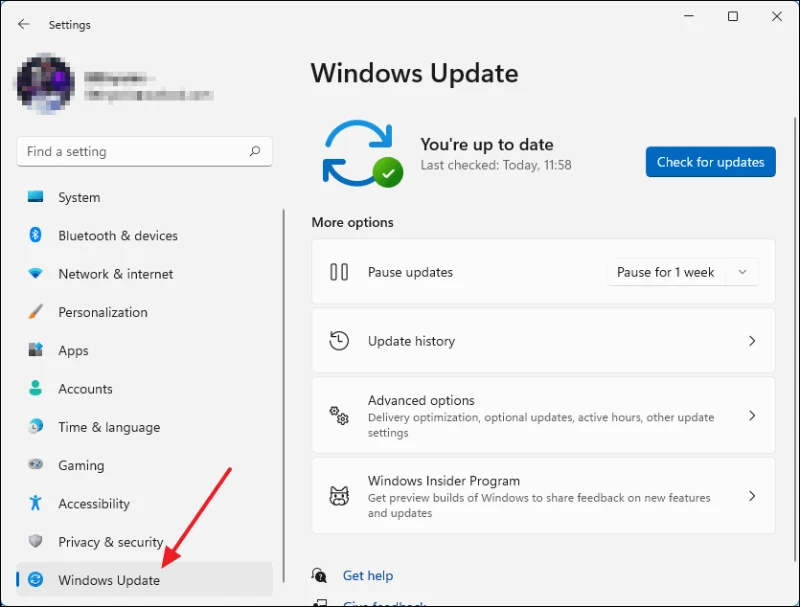
Ifuatayo, bofya kitufe cha bluu "Angalia sasisho".
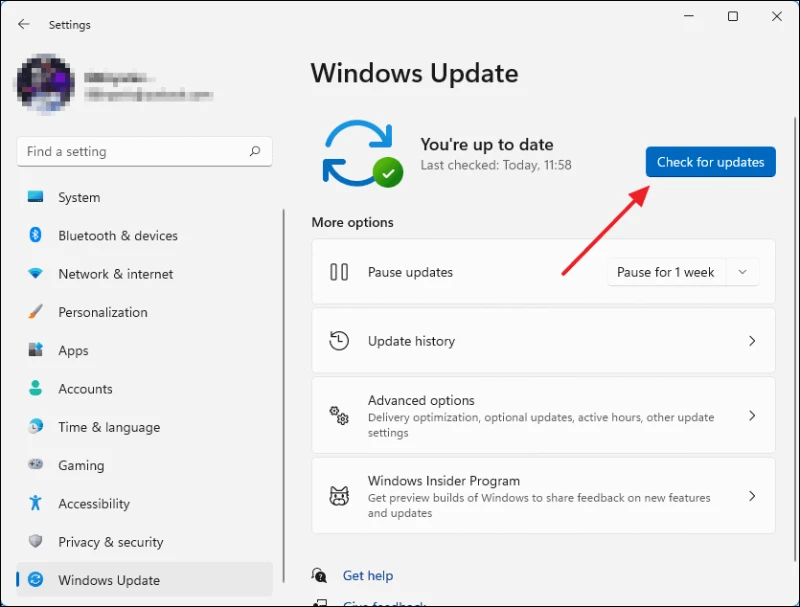
Baada ya kubofya Angalia kwa Sasisho, mfumo utaangalia sasisho zozote zinazosubiri na ikiwa kuna sasisho, upakuaji utaanza moja kwa moja.
Kumbuka: Kulingana na aina ya sasisho unalopakua, huenda ukahitaji kuanzisha upya kompyuta yako ili kumaliza kusakinisha sasisho.
9. Zima Windows Firewall
Windows Firewall ni sehemu ya hatua za usalama zilizowekwa katika Windows 11. Ngome huchuja shughuli za mtandao zinazoingia na kutoka na huzuia ufikiaji usioidhinishwa kwa kompyuta yako. Ikiwa programu iliyozimwa itaunganisha kwenye Mtandao, inawezekana kwamba Windows Firewall inazuia ufikiaji wake.
Ili kuzima firewall, kwanza, fungua Jopo la Kudhibiti kwa kuitafuta katika Utafutaji wa Windows.
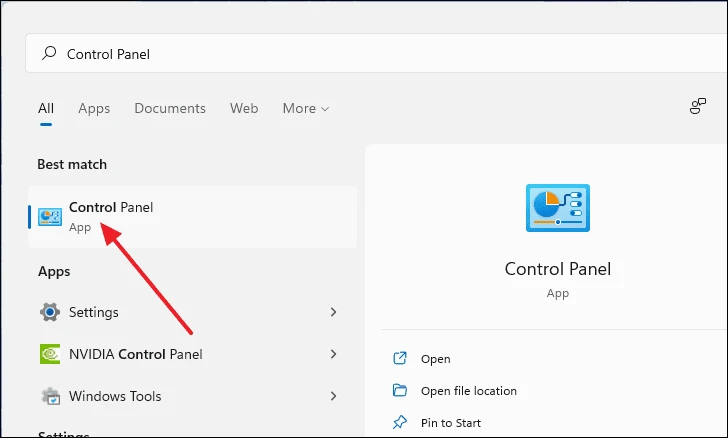
Baada ya dirisha la Jopo la Kudhibiti kufunguliwa, bonyeza "Mfumo na Usalama".
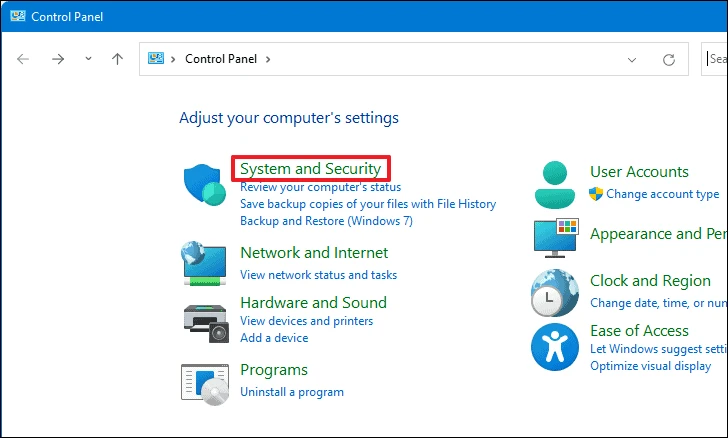
Ifuatayo, chagua Windows Defender Firewall.
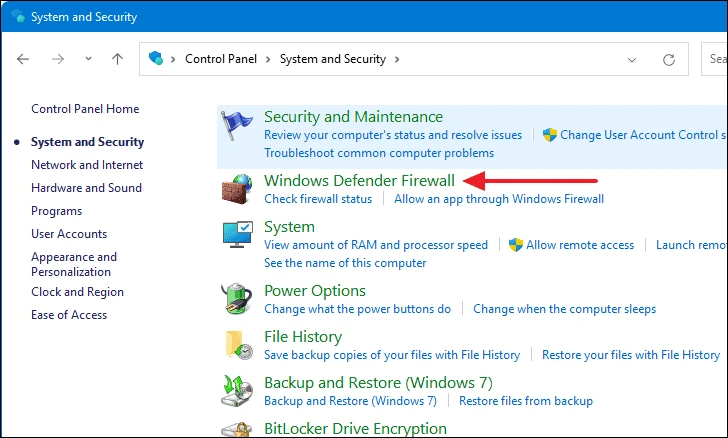
Sasa, kutoka kwa menyu ya kushoto, bofya Washa au zima Firewall ya Windows Defender. Kuanzia wakati huu na kuendelea, utahitaji haki za msimamizi ili kusonga mbele.
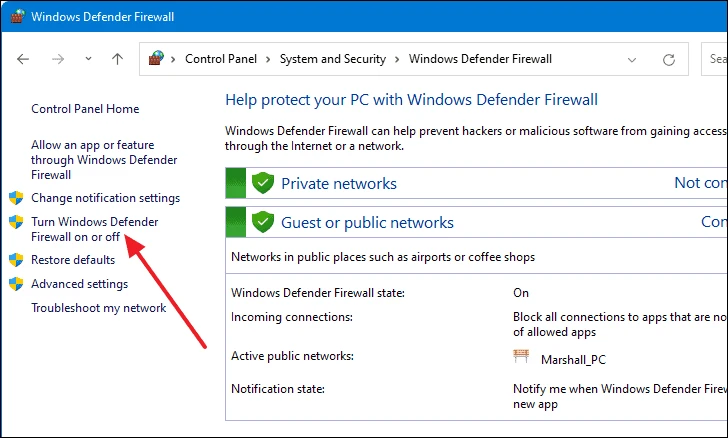
Kisha, washa ngome ya mtandao wa kibinafsi na mtandao wa umma kwa kuchagua "Zima Windows Defender Firewall (haipendekezwi)" chini ya "Mipangilio ya mtandao wa kibinafsi" na "Mipangilio ya mtandao wa umma." Hatimaye, hifadhi mabadiliko kwa kubofya OK.
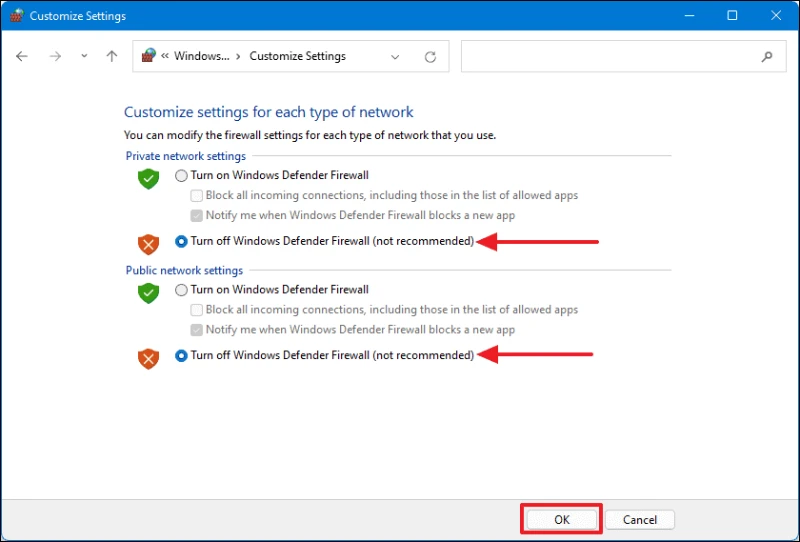
Sasa unaweza kwenda mbele na kuzindua programu.
Kumbuka: Kuzima Windows Firewall inaweza kuwa hatari. Fikiria njia hii tu ikiwa njia zingine hazifanyi kazi kwako. Hata ukizima ngome ili kuanzisha programu, kumbuka kuiwasha tena baada ya kufunga programu au kabla ya kuvinjari Mtandao.
10. Tumia akaunti mpya ya ndani
Suala la "Programu hii haiwezi kufunguliwa" linaweza kutatuliwa kwa kuunda akaunti mpya ya mtumiaji wa karibu nawe. Ili kuunda akaunti ya ndani, kwanza, fungua menyu ya Mipangilio kwa kuitafuta katika Utafutaji wa Windows.
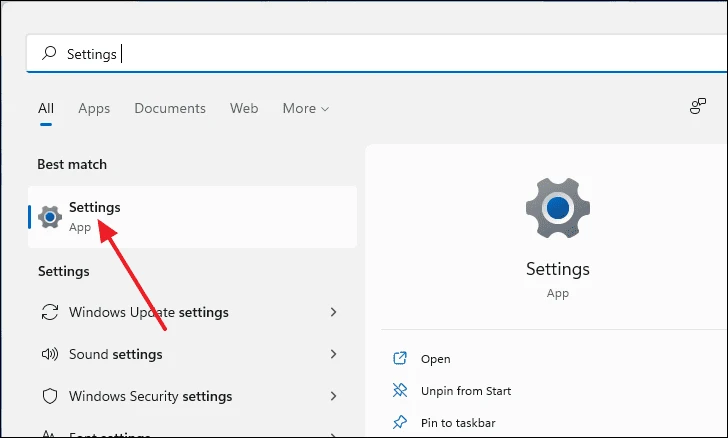
Katika dirisha la mipangilio, bofya "Akaunti" kutoka kwenye paneli ya kushoto na uchague "Familia na watumiaji wengine" kutoka kwenye paneli ya kulia.
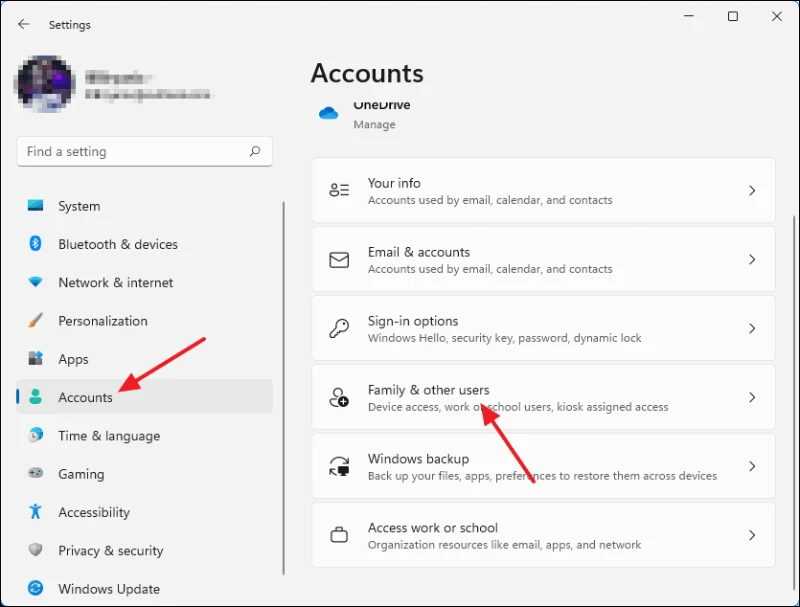
Kisha, bofya kwenye kitufe cha bluu Ongeza Akaunti chini ya sehemu ya Watumiaji Wengine.
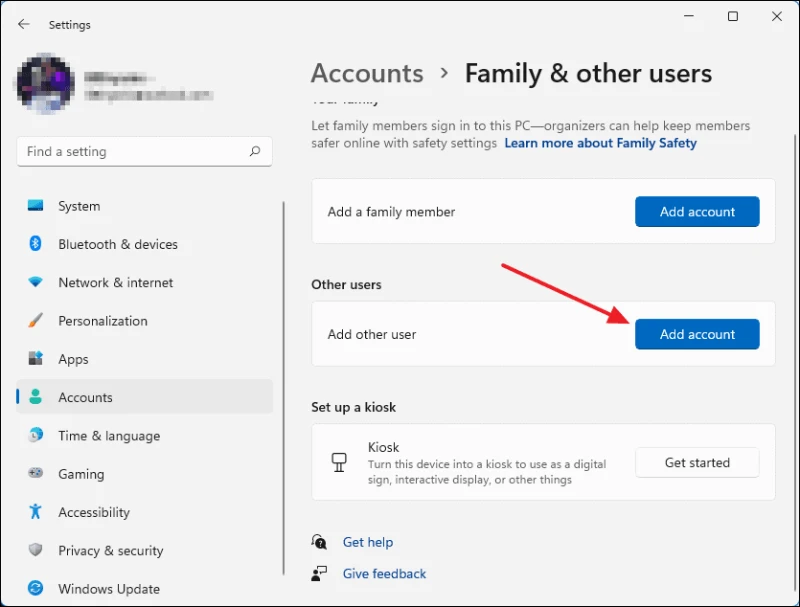
Dirisha jipya litaonekana. Kuanzia hapo, gusa Sina maelezo ya kuingia ya mtu huyu.
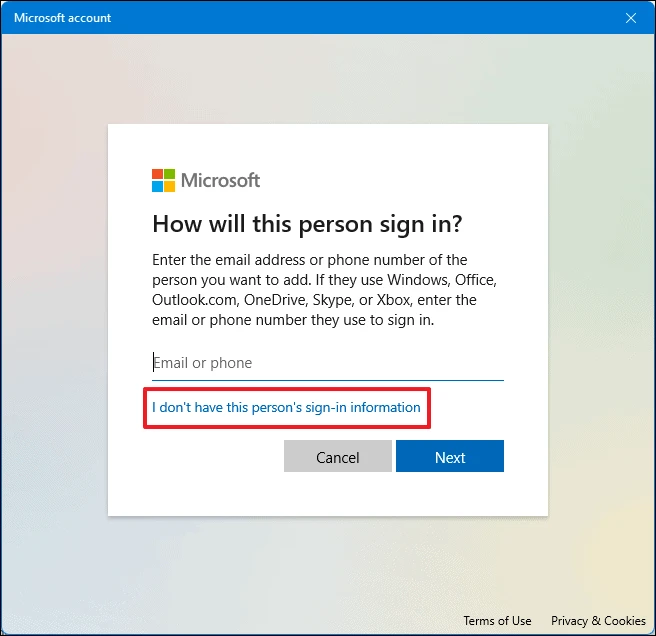
Kisha, bofya "Ongeza mtumiaji bila akaunti ya Microsoft."
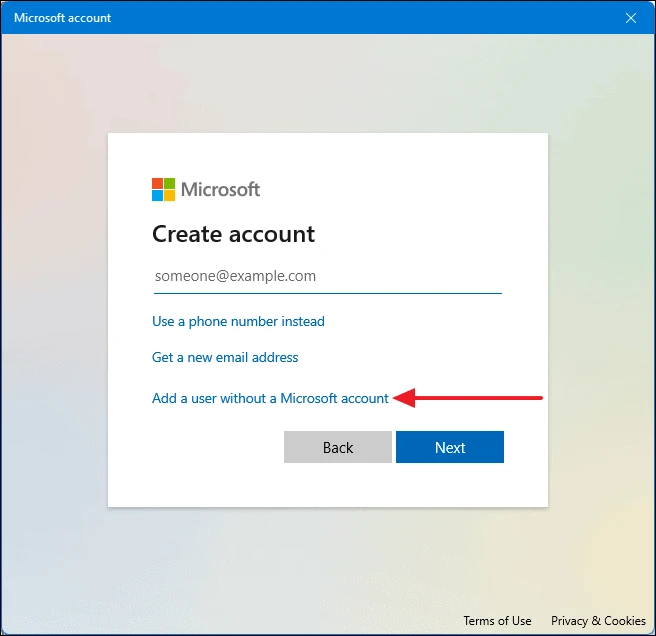
Sasa unaweza kuunda akaunti mpya. Kwanza, weka jina la mtumiaji la akaunti yako mpya ya karibu kwa kuliandika ndani ya sehemu ya maandishi ya "Jina la Mtumiaji". Kisha unapaswa kuingiza nenosiri kwa akaunti ya ndani ndani ya uwanja wa maandishi "Ingiza nenosiri". Thibitisha nenosiri lako kwa kuliingiza tena kwenye sehemu ya maandishi ya "Ingiza tena nenosiri". Nenosiri hili litatumika kama nenosiri lako la kuingia.
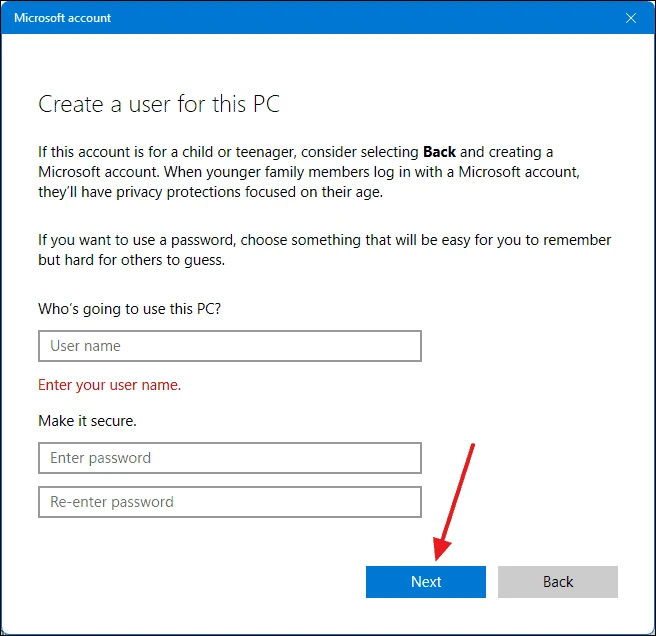
Kisha, itabidi uweke maswali 3 ya usalama kama njia ya kurejesha akaunti yako ikiwa umesahau nenosiri. Wakati kila kitu kimekamilika, bofya Ijayo.
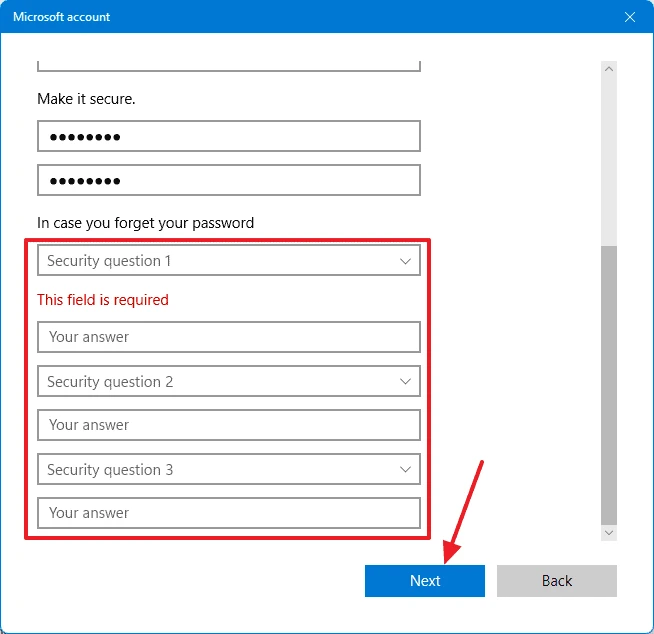
Sasa ingia kwenye akaunti yako ya ndani na ujaribu kufungua programu.
11. Leseni ya Huduma ya Kukarabati
Urekebishaji wa huduma ya utoaji leseni unaweza kutatua suala la "Programu hii haiwezi kufungua". Ili kufanya hivyo, kwanza, bonyeza-click kwenye nafasi yoyote tupu kwenye desktop na kisha uchague Mpya na baada ya hapo chagua Hati ya Maandishi.
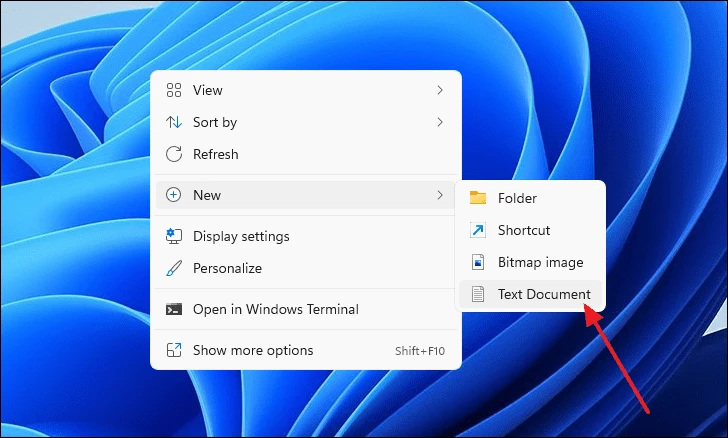
Fungua hati mpya ya maandishi kwa kubofya mara mbili kwenye eneo-kazi na kunakili na kubandika maandishi yafuatayo.
kukatika
net stop clipsvc ikiwa “%1?==”” ( echo ==== KUHIFADHI LESENI ZA MTAA hamishia %windir%\serviceprofiles\localservice\appdata\local\microsoft\clipsvc\tokens.dat %windir%\serviceprofiles\localservice\ appdata\local\microsoft\clipsvc\tokens.bak ) ikiwa “%1?==”recover” ( echo ==== KURUDISHA LESENI KUTOKA KWENYE HUDUMA nakala %windir%\serviceprofiles\localservice\appdata\local\microsoft\clipsvc\tokens .bak %windir%\serviceprofiles\localservice\appdata\local\microsoft\clipsvc\tokens.dat ) net start clipsvc
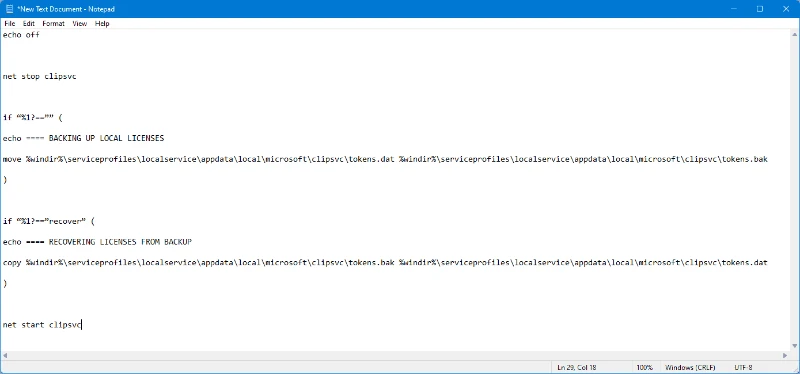
Baada ya kubandika maandishi kwenye hati mpya ya maandishi, bonyeza CTRL+ Kuhama+ s kwenye kibodi ili kufungua dirisha la "Hifadhi Kama". Kutoka hapo, badilisha kidole cha mguu "Hifadhi kama aina" hadi "Faili zote." Ifuatayo, ndani ya kisanduku cha maandishi cha "Jina la faili", andika "License.bat." Hatimaye, bofya Hifadhi ili kuhifadhi maandishi haya kama faili ya bechi.
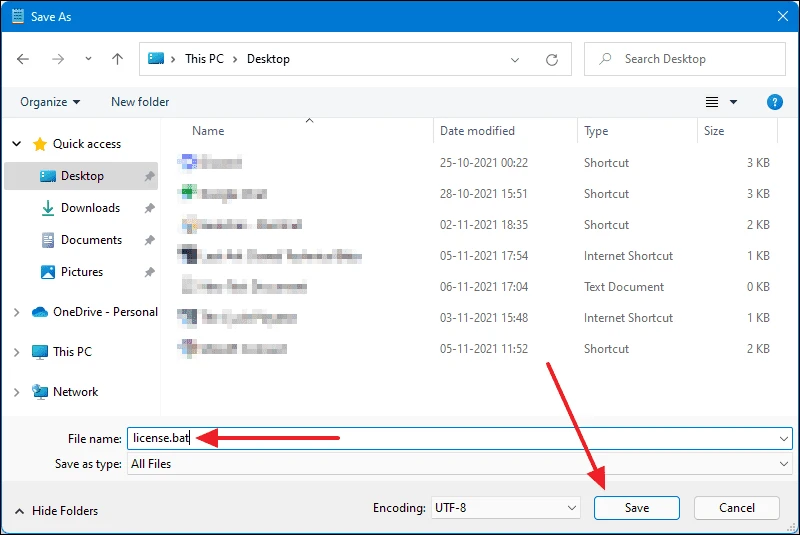
Utaona kwamba ikoni ya faili imebadilika.
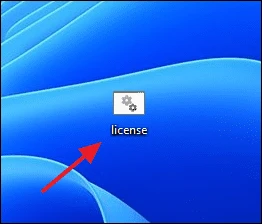
Sasa, bofya kulia kwenye faili ya batch na uchague Run kama msimamizi. Itafanya mambo mawili, kwanza, faili zote za kache zitabadilishwa jina na huduma ya leseni pia itasimamishwa.
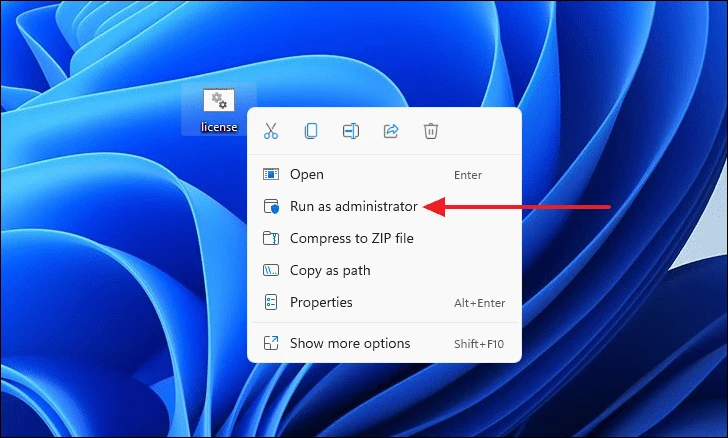
12. Utendaji safi wa boot
Ili kutekeleza boot safi, kwanza, fungua dirisha la boot kwa kushinikiza Madirisha+ rkwenye kibodi. Ndani ya mstari wa amri, chapa "msconfig" na ubonyeze kuingia.
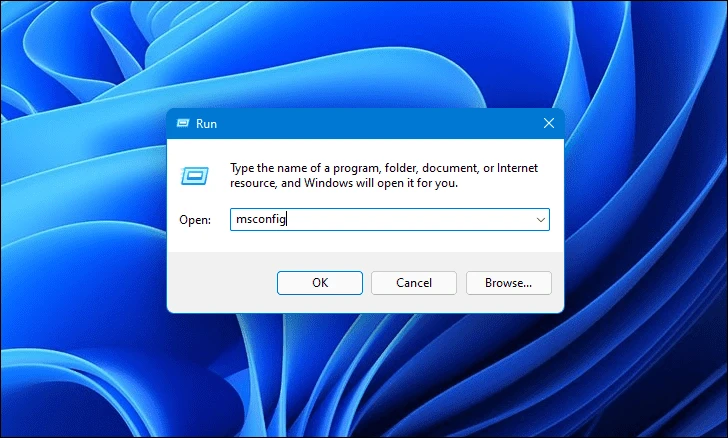
Sasa, chini ya sehemu ya Kuanzisha Chaguo, ondoa tiki kwenye visanduku vinavyosema Pakia huduma za mfumo na Pakia vitu vya kuanzisha.
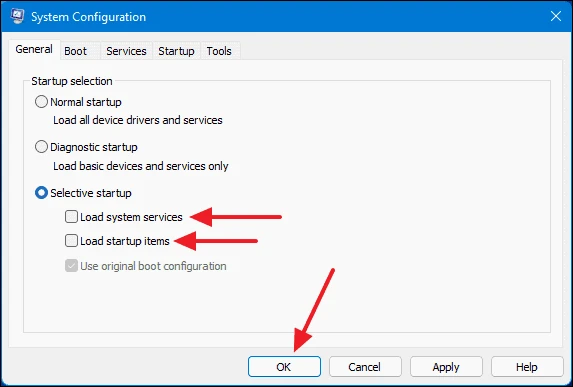
Sanduku ndogo la mazungumzo litaonekana. Kutoka hapo, gusa Anzisha Upya.
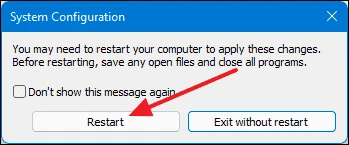
Baada ya kompyuta yako kuwasha upya, ingia na ujaribu kufungua programu.
13. Badilisha Sera ya Kikundi
Kwanza, fungua dirisha la uchezaji kwa kubonyeza Madirisha+ rkwenye kibodi. Baada ya dirisha la Run kuonekana, chapa "secpol.msc" ndani ya mstari wa amri na ubofye OK.
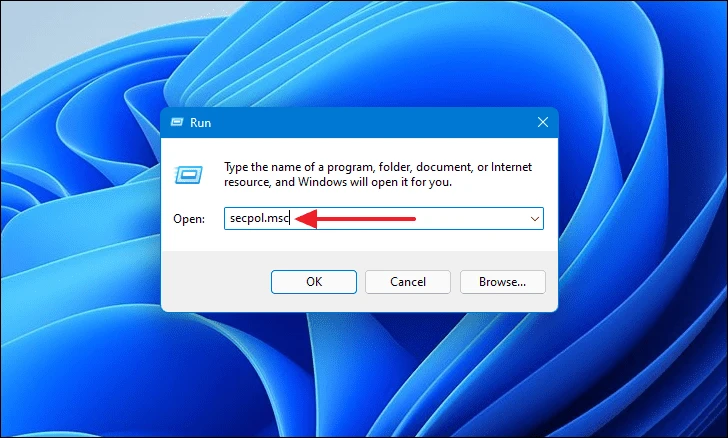
Sasa, dirisha jipya linaloitwa "Sera ya Usalama wa Mitaa" itaonekana. Kutoka kwenye menyu ya upande wa kushoto, chagua kwanza Sera za Ndani na kisha kutoka kwenye menyu kunjuzi chagua Chaguo za Usalama.
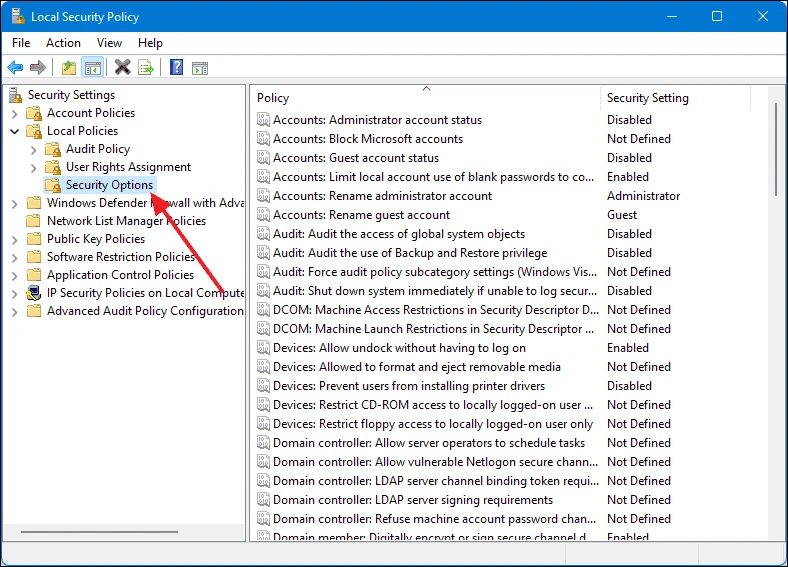
Tembeza chini kwenye paneli ya kushoto hadi uone chaguzi za Udhibiti wa Akaunti ya Mtumiaji. Kuanzia hapo, hakikisha "Udhibiti wa Akaunti ya Mtumiaji: Tambua usakinishaji wa programu na uombe upakiaji" na "Udhibiti wa Akaunti ya Mtumiaji: Endesha wasimamizi wote katika hali ya uidhinishaji wa msimamizi," zote zimewekwa kuwa Imewashwa.
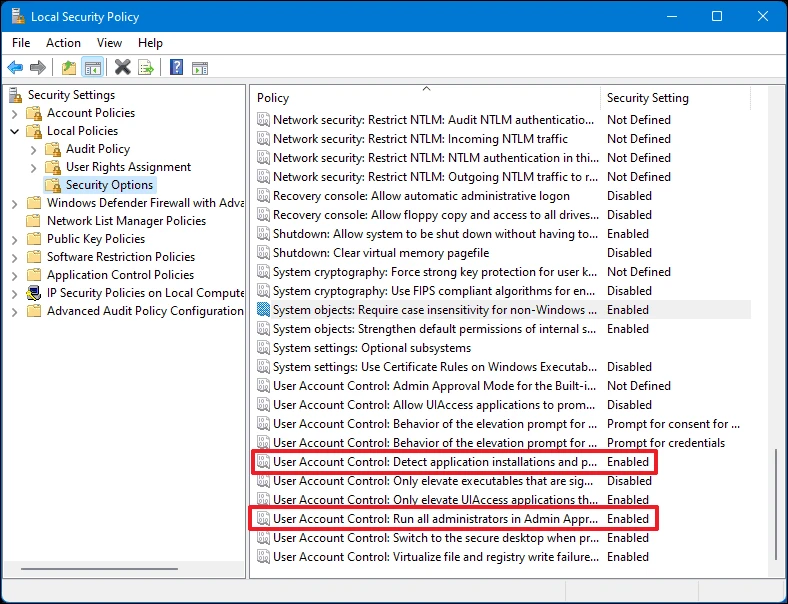
Sasa, tafuta Amri Prompt katika utafutaji wa Menyu ya Mwanzo. Bofya kulia juu yake kutoka kwa matokeo ya utafutaji na uchague Endesha kama msimamizi.
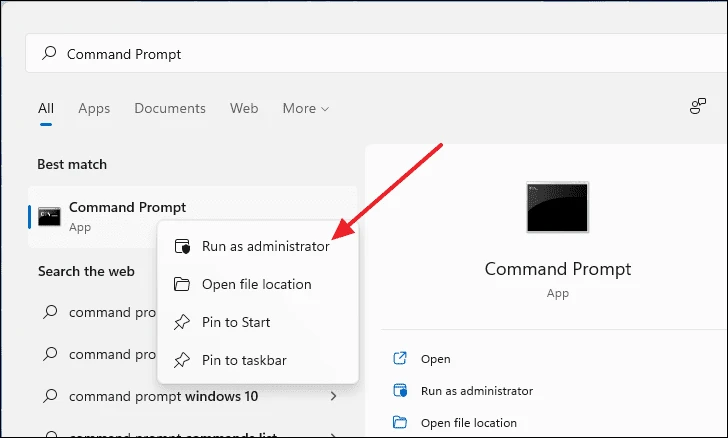
Katika dirisha la Amri Prompt, chapa "gpupdate / nguvu" kwenye mstari wa amri na ubonyeze kuingia.

Acha amri iendeshe na baada ya mchakato kukamilika, fungua upya kompyuta yako. Sasa utaweza kufungua programu.
Haya ni marekebisho ambayo unaweza kujaribu ikiwa unakabiliwa na hitilafu ya "Programu hii haiwezi kufunguliwa" kwenye Windows 11 PC yako.









